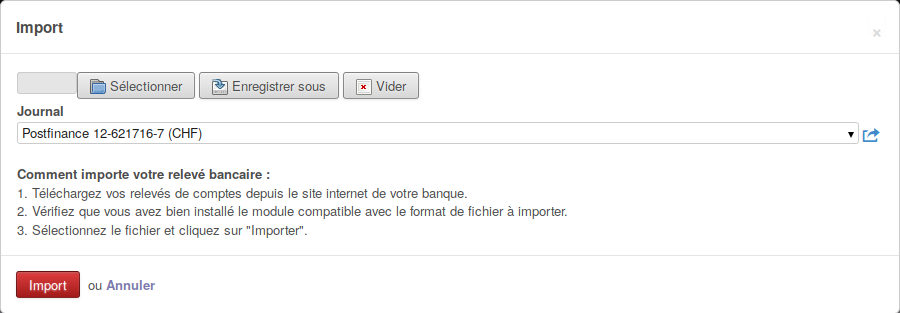Difference between revisions of "Odoo"
From Fixme.ch
(→Comment ajouter une entrée dans la caisse) |
|||
| Line 33: | Line 33: | ||
* Le comptable s'occupera de valider l'entrée en cliquant sur Lettrer | * Le comptable s'occupera de valider l'entrée en cliquant sur Lettrer | ||
* Ne pas oublier de noter également l'entrée sur le papier dans la caisse noire | * Ne pas oublier de noter également l'entrée sur le papier dans la caisse noire | ||
| + | |||
| + | == Importation fichiers Postfinance == | ||
| + | |||
| + | Mensuellement. | ||
| + | |||
| + | # Se connecter à https://postfinance.ch avec les accès de FIXME | ||
| + | # Télécharger fichier Account Statement (camt.053) dans Documents. | ||
| + | # Importer le fichier dans Odoo: Comptabilité -> Banque et Liquidité -> Import, spécifier le journal "Postfinance 12-621716-7 (CHF)". | ||
| + | |||
| + | [[File:OdooScreenshot1.png]] | ||
| + | |||
| + | # | ||
Revision as of 20:50, 28 August 2020
- Demander l'accès à Odoo à un membre du comité
Comment créer une note de frais
Exemple typique: Achats pour FFH avec ta propre thune
- Section "Resources humaines"
- Notes de frais
- Bouton rouge Créer
- Compléter le formulaire:
- Employé: toi
- Description
- Date du jour
- Ajouter un élément avec
- Date de la dépense
- Détails
- Prix unitaire
- Cliquer sur Enregister (c'est pas fini!)
- Ajouter scan du justificatif dans "Pièces(s) jointe(s)" en haut
- Cliquer sur "Soumettre au responsable" et envoyer un message à Francois
Comment ajouter une entrée dans la caisse
- Compter et mettre l'argent de la caisse FFH dans la caisse "noir" FIXME
- Dans Odoo, dans l'onglet compatibilité
- Aller dans "Banque et liquidités" et Caisses
- Créer une nouvelle entrée
- Mettre le montant censé etre dans la caisse (en général on fait confiance à Odoo)
- Cliquer sur Ouvrir la caisse
- Ajouter des éléments pour les entrées dans la caisse, en cas de sortie, mettre un nombre négatif
- Ajouter un libelé selon l'entrée (par exemple: Entrée FFH) ainsi qu'un partenaire en cas de reglement de cotisation ou achats chez un fournisseur
- Une fois terminé, cliquer sur Enregistrer
- Le comptable s'occupera de valider l'entrée en cliquant sur Lettrer
- Ne pas oublier de noter également l'entrée sur le papier dans la caisse noire
Importation fichiers Postfinance
Mensuellement.
- Se connecter à https://postfinance.ch avec les accès de FIXME
- Télécharger fichier Account Statement (camt.053) dans Documents.
- Importer le fichier dans Odoo: Comptabilité -> Banque et Liquidité -> Import, spécifier le journal "Postfinance 12-621716-7 (CHF)".